![]() تتوفر هذه الميزات فقط في تكوينات البرامج القياسية والمهنية.
تتوفر هذه الميزات فقط في تكوينات البرامج القياسية والمهنية.
دعنا نذهب إلى الدليل للحصول على مثال "الموظفين" .
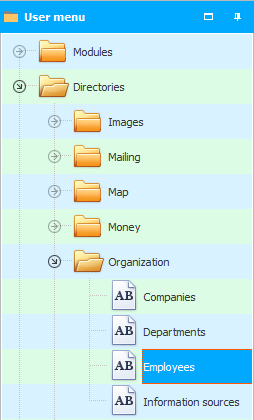
سيتم تجميع الموظفين "من قبل وزارة" .
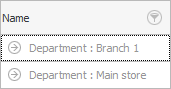
على سبيل المثال ، للاطلاع على قائمة العمال في " المستودع الرئيسي " ، تحتاج إلى النقر مرة واحدة على السهم الموجود على يسار اسم المجموعة.

إذا كان هناك العديد من المجموعات ، يمكنك استدعاء قائمة السياق بزر الفأرة الأيمن وتوسيع جميع المجموعات أو طيها في نفس الوقت باستخدام الأوامر "توسيع الكل" و "انهيار جميع" .
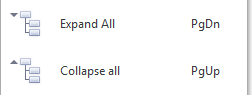
![]() تعرف على المزيد حول أنواع القوائم .
تعرف على المزيد حول أنواع القوائم .
ثم سنرى الموظفين أنفسهم.

أنت تعلم الآن أنه في بعض الدلائل يتم عرض البيانات في شكل جدول ، على سبيل المثال ، كما رأينا في "الفروع" . و في "الآخرين" كتب مرجعية ، يمكن تقديم البيانات في شكل "شجرة" ، حيث تحتاج أولاً إلى توسيع "فرع" معين.
يمكنك التبديل بسهولة بين وضعي عرض البيانات هذين. على سبيل المثال ، إذا كنت لا تريد الدليل "الموظفين" تم تجميع البيانات "من قبل وزارة" ، يكفي انتزاع هذا العمود ، الذي يتم تثبيته في منطقة التجميع ، وسحبه لأسفل قليلاً ، مما يجعله يتماشى مع رؤوس الحقول الأخرى. يمكنك تحرير العمود المسحوب عندما تظهر الأسهم الخضراء ، وسوف تظهر بالضبط أين سيذهب الحقل الجديد.
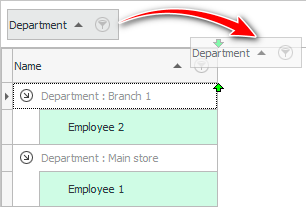
بعد ذلك ، سيتم عرض جميع الموظفين في جدول بسيط.
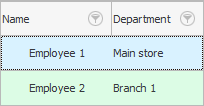
للعودة إلى وضع عرض الشجرة مرة أخرى ، يمكنك سحب أي عمود احتياطيًا إلى منطقة تجميع خاصة ، والتي ، في الواقع ، تشير إلى أنه يمكنك سحب أي حقل إليه.

من الجدير بالذكر أن التجميع يمكن أن يكون متعدد. إذا انتقلت إلى جدول آخر حيث سيتم عرض العديد من الحقول ، على سبيل المثال ، في "مبيعات" ، ثم يمكنك تجميع جميع المبيعات أولاً "حسب التاريخ" ، ثم أيضًا "من قبل البائع" . أو العكس.

انظر أدناه للحصول على مواضيع مفيدة أخرى:
![]()
نظام محاسبة عالمي
2010 - 2024